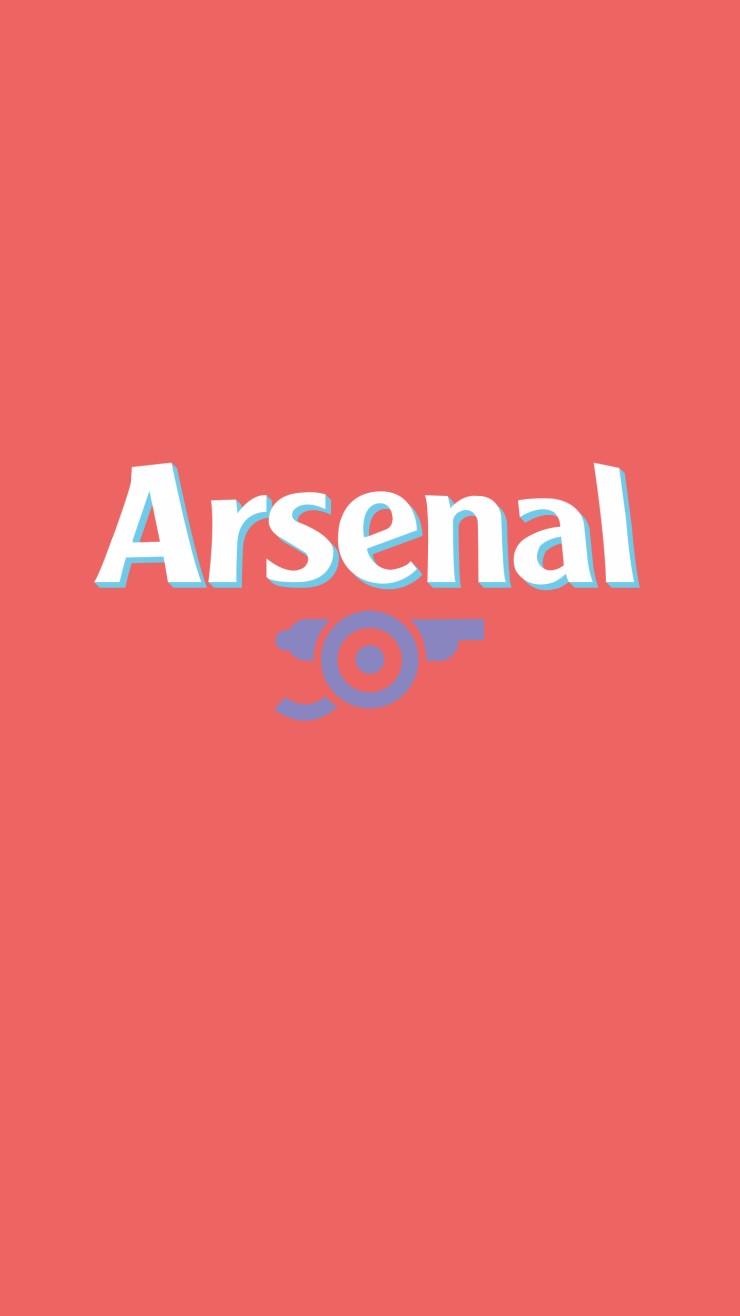티스토리 뷰
안녕하세요. 오늘은 CentOS에서 아파치(웹 서버)를 설치하는 방법에 대해서 포스팅하려고 합니다. 아직 리눅스 명령어 등에 대해서 잘은 모르지만, 설치 했던 방법을 나중에 다시 보거나 공유하기 위해서 포스팅을 남기려고 합니다.
우선, 전에 설치했던 vmware에 접속 후 root 아이디로 로그인을 합니다.
그리고 리눅스에서는 yum이라는 명령어가 있는데, yum이라는 것은 패키지 파일 즉, rpm 파일을 설치 및 삭제, 업데이트 하는데 있어 rpm 명령어보다 훨씬 쉽고 간편하게 작업을 진행할 수 있는 명령어입니다. yum이라는 명령어는 CentOS에서 사용되며, 우분투나 데비안에서는 apt-get이라는 명령어로 사용되며 사용 방법은 같습니다.
다음 포스팅에서 yum에 대해서 자세히 알아보고, apache 작업을 계속 진행하도록 하겠습니다.
1. yum -y update 명령어를 사용해서 yum을 update 시켜줍니다.
많은 업데이트 로고들이 나오면서 Complete라는 글과 함께 업데이트가 완료된 것을 확인할 수 있습니다.
( 명령어에서 -y는 설치 여부를 물어볼때 y : yes를 의미합니다. )
2. yum을 이용한 apache 설치
yum -y install httpd를 입력해 줍니다.
3. apache 버전 확인하기
httpd -v 명령어를 사용하여 apache 버전을 확인할 수 있습니다.
4. apache 시작
service httpd start 명령어를 사용해서 apache를 실행시킵니다.
5. 부팅시 마다 httpd가 자동으로 등록
systemctl enable httpd.service 와 같은 명령어를 사용하면 등록이 된 것을 확인할 수 있습니다.
6. apache가 제대로 동작하는지 확인
ps -ef | grep httpd 명령어를 사용하여 현재 apache가 실행되고 있는지 여부를 확인할 수 있습니다.
7. port 열어주기
firewall-cmd --zone=public --add-port=80/tcp --permanent
firewall-cmd --reload
위의 두 명령어를 사용하여 방화벽에서 해당 포트 번호를 열어줍니다.
8. 브라우저를 통해 설치 확인
apache 서버를 시작했으면, 브라우저를 통해 제대로 작동하는지 확인할 수 있습니다. 우선, 현재 ip를 쉽게 확인하기 위해서는 ifconfig라는 명령어가 필요한데, 사용하기 위해서는 yum -y install net-tools 명령어를 입력해서 설치해줍니다.
설치가 완료되면, ifconfig 명령어를 사용하여 현재 ip 주소를 확인할 수 있습니다.
IP 주소를 확인했으면 브라우저를 통해 접속을 해봅니다.
위와 같은 화면이 나오면 정상적으로 apache가 설치된 것을 확인할 수 있습니다. 이것으로 CentOS에서 apache 설치하는 포스팅을 마치도록 하겠습니다. : )
- Total
- Today
- Yesterday